ホームページ >コンピューターのチュートリアル >コンピュータ知識 >Lenovo BIOS が USB ディスクから起動できない
Lenovo BIOS が USB ディスクから起動できない
- WBOYWBOYWBOYWBOYWBOYWBOYWBOYWBOYWBOYWBOYWBOYWBOYWB転載
- 2024-02-13 11:30:091682ブラウズ
php エディター Youzi は、Lenovo コンピューターの BIOS が U ディスクを起動できない問題を紹介します。 Lenovo コンピューターを使用していると、USB フラッシュ ドライブから起動できない状況に時々遭遇し、仕事や生活に不便をもたらします。ただし、心配しないでください。この問題を解決するためにできる簡単なことがいくつかあります。次に、LenovoコンピューターのBIOSでUSBフラッシュドライブが起動できない原因と解決策を詳しく説明します。見てみましょう!
1: 通常、Lenovo マシンの電源を入れるときは、F12 キーを押して BIOS に入ります。BIOS に入るときは、カーソルを使用して [セキュリティ] オプション (セキュリティを意味します) に移動します。次に、矢印キーを使用してカーソルを [セキュリティ ブート] オプション (セーフ ブートを意味します) に移動します。次に、キーボードの Enter キーを押します。 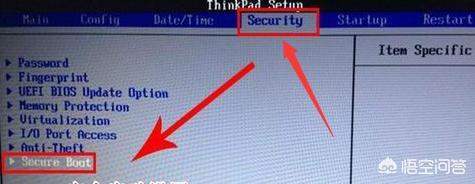
2: 次に、[セキュア ブート] オプションを選択し、キーボードの Enter キーを押し、次に [無効] を選択してこの項目を閉じ、キーボードの Enter キーを押します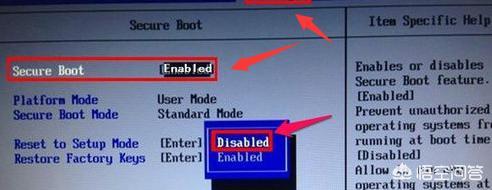
3: 次に、[スタートアップ] オプションを再度選択し、最初に [UEFI/レガシー ブート] オプションを選択します。これは、新しい UEFI と従来のスタートアップ方法を意味します。これで、UEFI Only シングル UEFI モードが表示されます。この時点では、従来の BIOS モードと互換性があることを意味する互換モードを選択しているため、Enter キーを押してに入り、 Both 項目を選択し、キーボードの Enter キーを押して確定します。 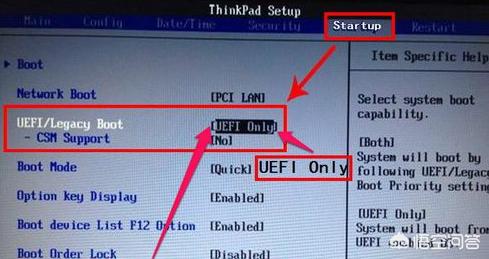
4: 次に、[UEFI/レガシー ブート優先順位] オプションを選択して入力し、Enter キーを押して [レガシー優先] オプションを選択します。これは、従来のブート モードが最初にリストされることを意味します。キーボードの Enter キーを押します。確認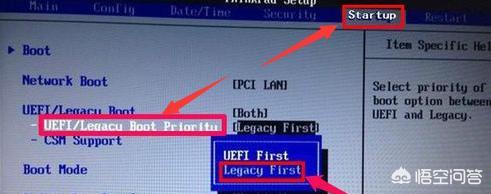
まず、コンピュータを再起動し、F12 キーを押して起動オプションを入力します。次に、[BOOT] オプションでブート デバイスを選択し、Enter キーを押して選択を確認します。一部のコンピューターでは F12 キーが無効になっている場合があるため、BIOS 設定で F12 キーを有効にする必要があることに注意してください。 F12 キーが有効に設定されていることを確認したら、設定を保存し、コンピューターを再起動します。
#スタートアップ項目を設定した後、U ディスクのスタートアップ項目 (通常は USB HDD SanDisk Cruzer Edge) を選択します。次に、キーボードのプラス キーとマイナス キーを使用してオプションを一番上に移動し、Enter キーを押して確定します。お使いのコンピューターの BIOS バージョンとモデルによっては、表示されるオプションが異なる場合があることに注意してください。 USB フラッシュ ドライブから起動する場合は、USB-HDD オプションを選択します。ディスクから起動する場合は、ATAPI CD0 HL-DT-ST DVDRAM GU70M オプションを選択します。ハードディスク起動に戻りたい場合は、ATA HDD0 HGST HT3541010A9E600 オプションを選択します。再度、プラス キーとマイナス キーを使用してそれらを一番上に移動し、Enter キーを押して確認します。
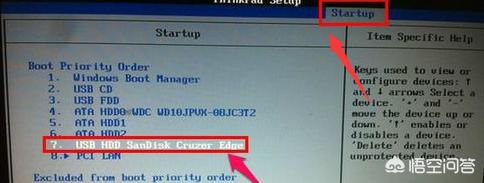
#7: 次に、F10 を押して保存して終了し、コンピュータを再起動して U ディスクまたは CD を入力し、システムをインストールします。
さらに、いくつかの追加情報を追加する必要があります。コンピューターによっては、DEL キーを押して BIOS に入る場合もあれば、F12 キーを押す場合もあります。 BIOS に入ったら、「再起動」オプションを見つけて、その「OS Optimized Defaults」(つまり、オペレーティング システム最適化のデフォルト設定)を「Disabled」に変更して、この機能をオフにします。次に、「スタートアップ」オプションを入力し、「UEFI/レガシーブート」を「レガシーファースト」に設定し、F10キーを押して設定を保存します。 BIOS を終了した後、USB ブート ディスクを使用してコンピュータを起動できます。
問題はハードディスク モードです。XP システムの大部分を含む一部の古いシステムでは、システムに SATA ドライブが搭載されていないため、旧式の SATA ドライブが使用されています。 Ghost または PE システムをインストールするときに (古い PE には SATA ドライバーが付属しておらず、ほとんどの新しい PE には SATA ドライバーが付属しています)、ハードディスクが見つかりません。一般的な問題は、BIOS のハードディスク モード設定が正しくないことです。 。ハードディスク モードを正しく設定するには、まず [構成] 項目に入り、そのモードを AHCI から互換 (互換モード) に変更し、ハードディスクが PE で表示できるようにします。システムをインストールした後、AHCI に戻します。なぜ元に戻す必要があるのですか? AHCI ハードディスク モードの方がパフォーマンスが高く、速度が速いためです。
私の回答がお役に立てば幸いです。
以上がLenovo BIOS が USB ディスクから起動できないの詳細内容です。詳細については、PHP 中国語 Web サイトの他の関連記事を参照してください。

